Ontwerpen en bewerken in Word
Stijlen gebruiken
Stijlsjablonen passen een consistente teken, tekengrootte, tekstkleur en afstand toe op koppen, alinea's en titels in het hele document.
-
Selecteer de woorden, alinea's, lijst of het tabel die u wilt bewerken.
-
Selecteer een stijl op het tabblad Start.
Als u de gewenste stijl niet ziet, klikt u op de knop Meer



Thema's toepassen
Gebruik Thema's om uw documenten een professioneel uiterlijk te geven.
-
Selecteer Ontwerpen > Thema’s.
-
Wijs een thema aan om te bekijken hoe dit eruitziet in het document.
-
Selecteer het gewenste thema.
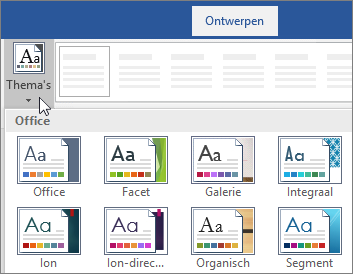
Spelling en grammatica controleren
In Word worden de verkeerd gespelde woorden met een rode, golvende onderstreping gemarkeerd en grammaticafouten met een blauwe dubbele lijn.
-
Klik met de rechtermuisknop op het woord.
-
Selecteer een correctie of selecteer Negeren.
Opmerking: De spelling- en grammaticacontrole werkt in nieuwere versies van Word en Microsoft 365 iets anders. Zie Editor - uw schrijfhulp voor meer informatie.

Tekst zoeken en vervangen
-
Selecteer Start > Vervangen.
-
Voer het woord of de woordgroep in waarnaar moet worden gezocht voor Zoeken naar. Voer de nieuwe tekst in Vervangen door om de oude tekst te vervangen.
-
Selecteer Volgende zoeken en selecteer vervolgens:
-
Vervangen om alleen dat ene exemplaar te vervangen of
-
Alles vervangen om alle exemplaren te vervangen.
-
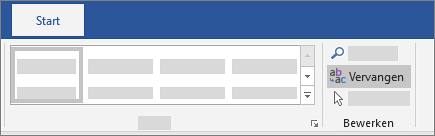
Volgende: Samenwerken in Word










